使用MDT2013部署Win8系统之六-配置更新及导入启动镜像
2014-07-03 13:49
721 查看
我们设置的标准任务在进行系统部署时, 需要配置一个PE引导系统以启动镜像
现在我们来操作,右击“MDT Deployment Share”选择属性
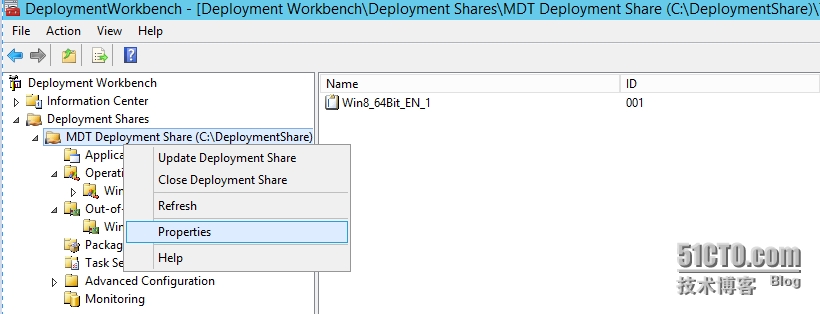
在“通用”选项卡中,可以看到支持32位和64位操作系统平台。因为我的测试环境中的操作系统均为64位,所以这里我们选择x64
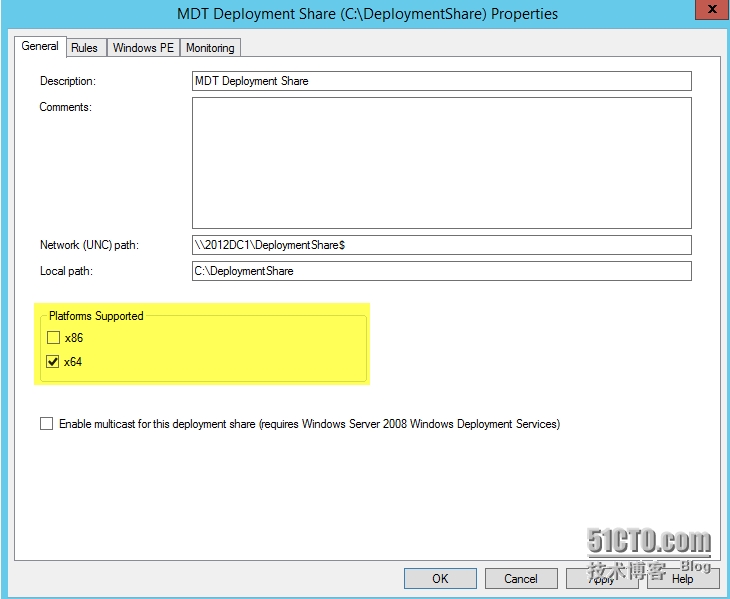
切换到“Windows PE”选项卡,设置x64 PE系统的名称和生成的PE类型,选择平台“x64”,这里ISO是可选项,因为在我的测试环境中可以直接使用WIM启动,所以取消勾选“Generate a lite Touch bootable ISO image”。当然,如果你需要刻成光盘作为启动盘,这里是需要勾选ISO的
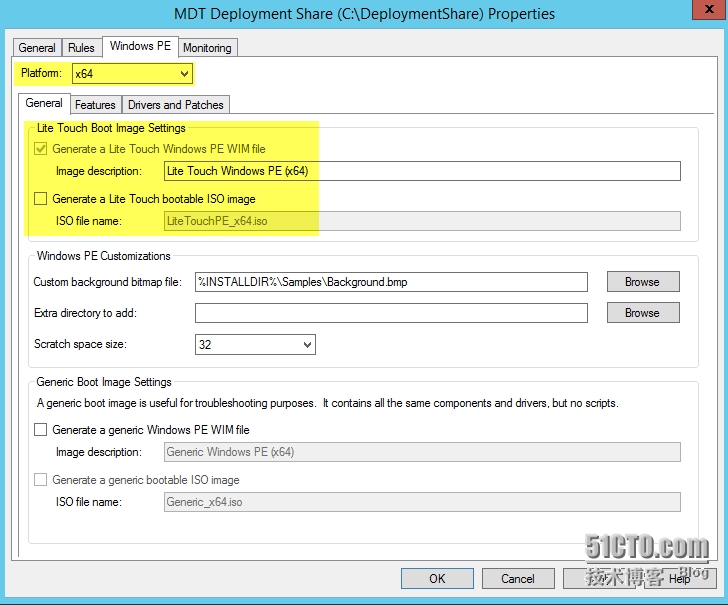
可以设置对应的语言类型,我们勾选中文语言包
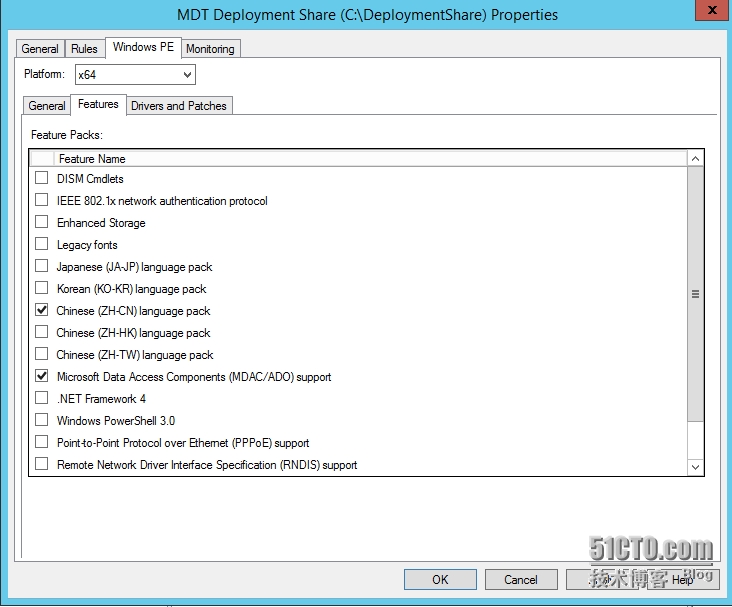
切换到“Rules”选项卡,默认展示如下,当然我们也可以在\\MDT2012\DeploymentShare\Control目录下找到CustomSettings文件,用记事本打开,可以看到就是Rules选项卡中的内容
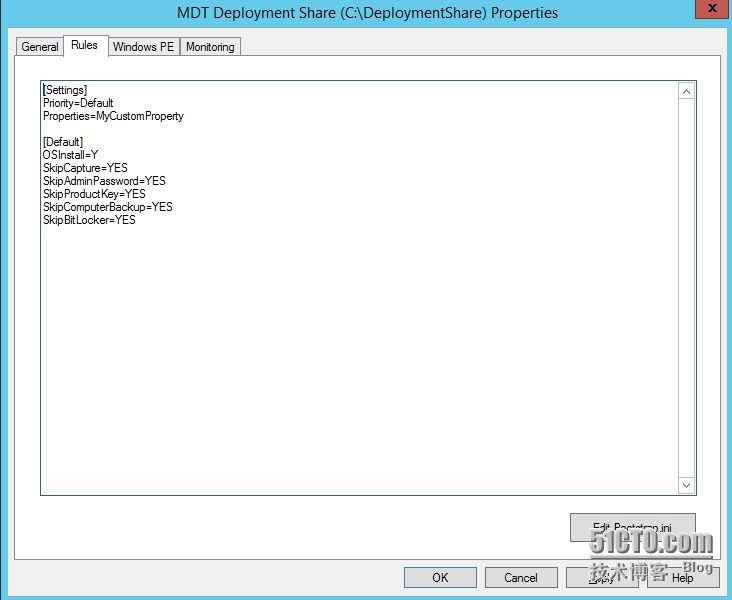
同时还可以通过点击上图右下角的“EditBootstrap.ini”编辑Bootstrap参数,默认的里面只有一个部署根共享路径
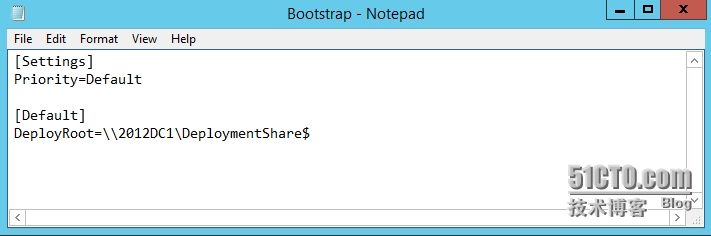
同时还可以添加一些实现自动应答部署的参数设置,比如部署时的用户名、密码、域的信息等等

最后,还可以启用监控,这样可以在MDT控制台观察MDT部署的状态
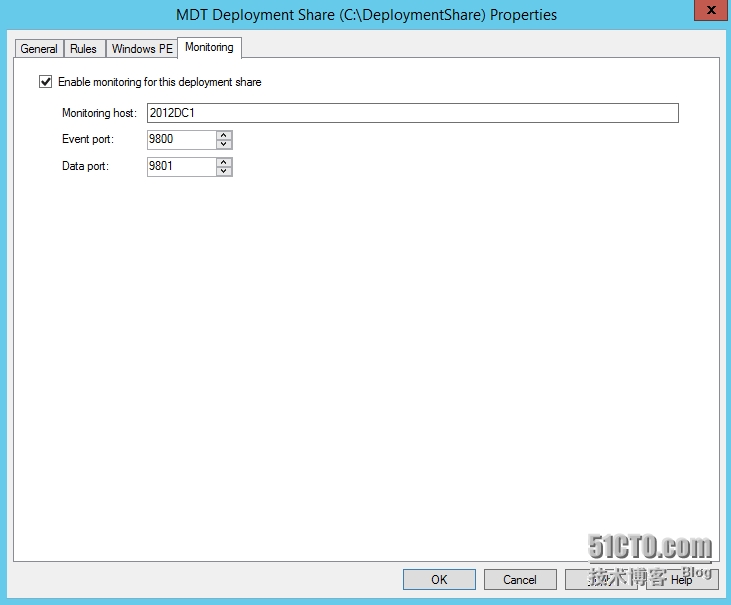
更新MDT控制台在做好相关的配置以后,我们要对PE系统进行生成,由于是第一次生成所以时间会长一些,因为要把之前导入的应用程序、驱动等全部写进PE中在“MDTDeployment Share”节点上单击右键,选择“Update Deployment Share”
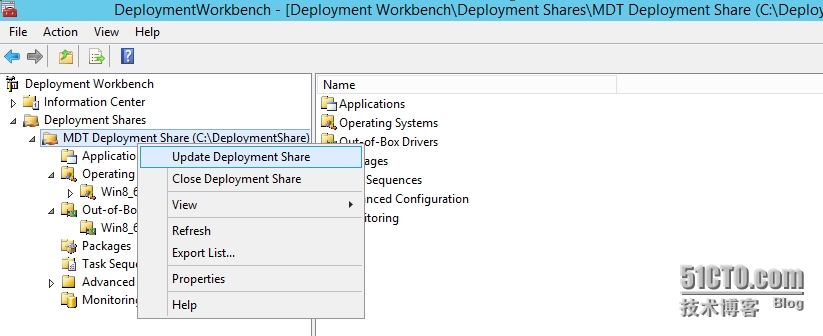
这里有两个选项,第一个选项是优化启动镜像更新程序,第二个选项是整个重新生成启动镜像
因为我们是第一次生成,所以也选择第一项
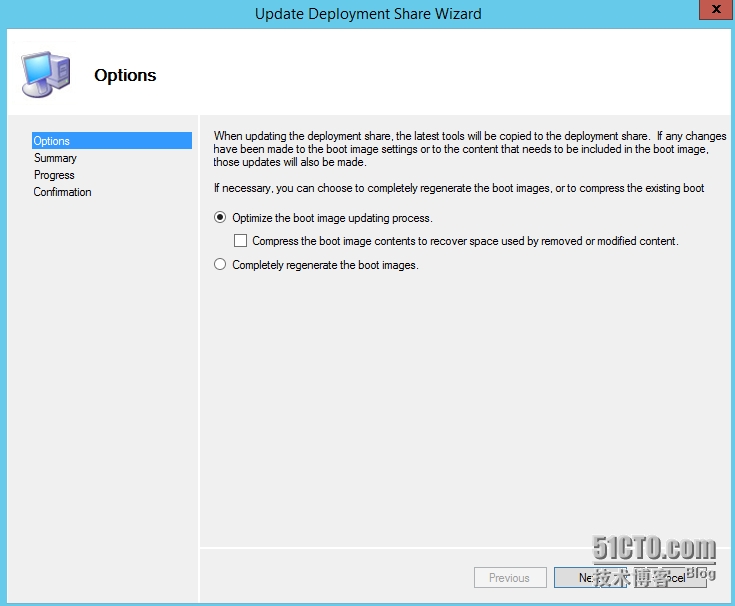
信息汇总,确认继续
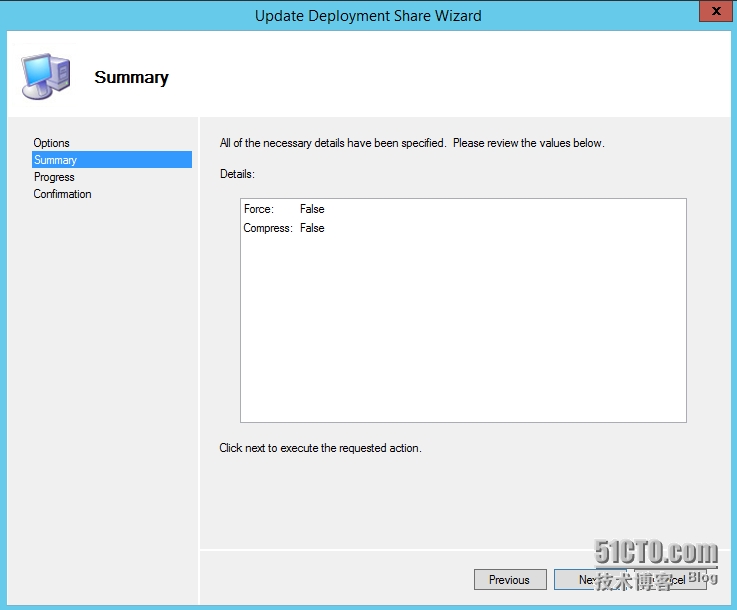
更新完成
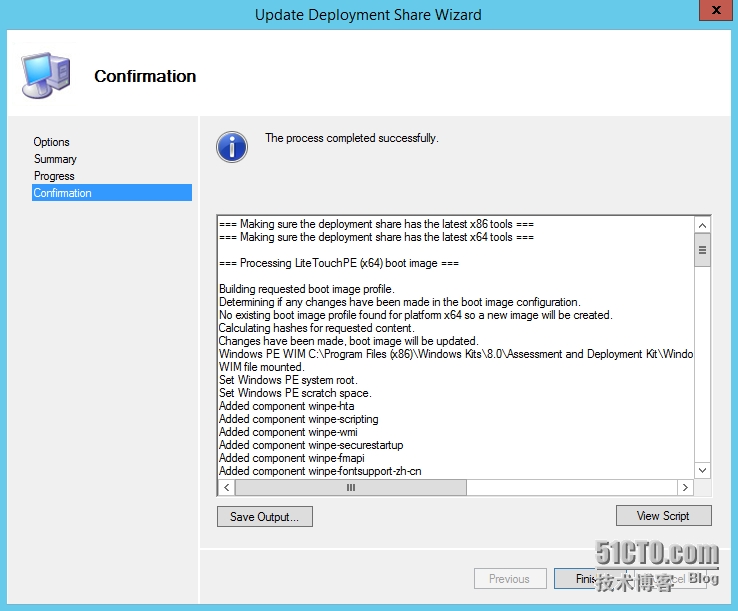
可以看到,在做完“Update Deployment Share”这个操作的时候,在C:\DeploymentShare\Boot目录下生成了一个LiteTouchPE_x64.wim的文件
接下来我们就要把这个文件导入到WDS服务器中
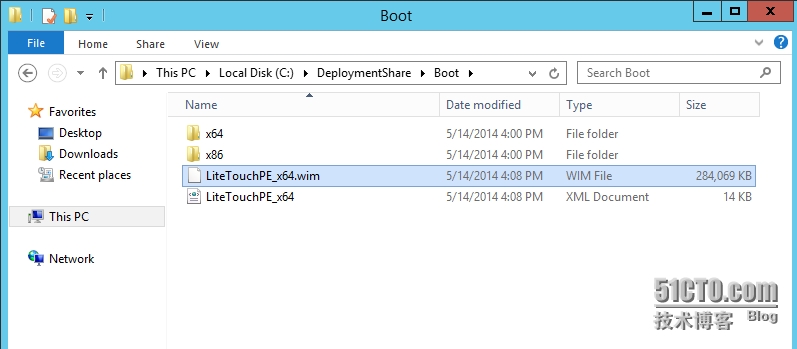
现在要把这个PE文件作为WDS启动镜像,这样客户端通过PXE启动后,就会加载这个镜像,从而实现操作系统的部署在WDS控制台,右击“Boot Images”->“添加启动镜像”
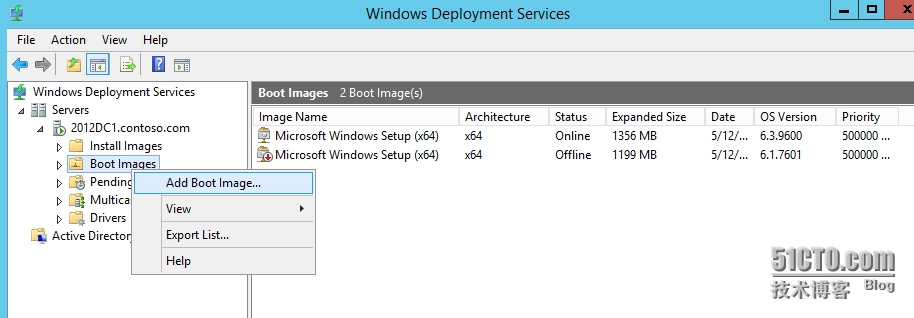
选择相应的WIM文件,WIM文件位于DeploymentShare目录下的Boot文件夹中
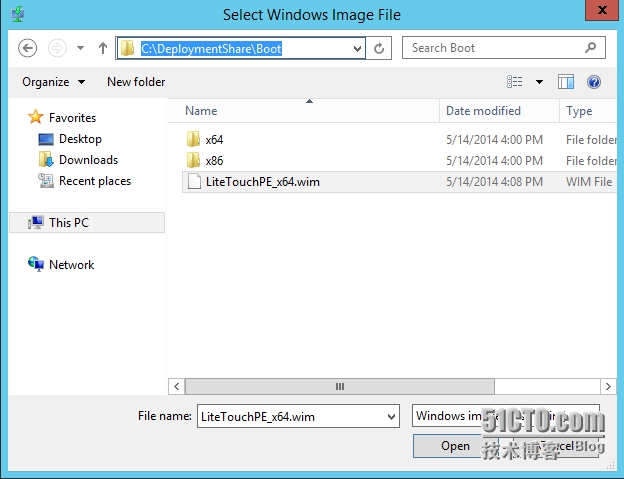
继续下一步
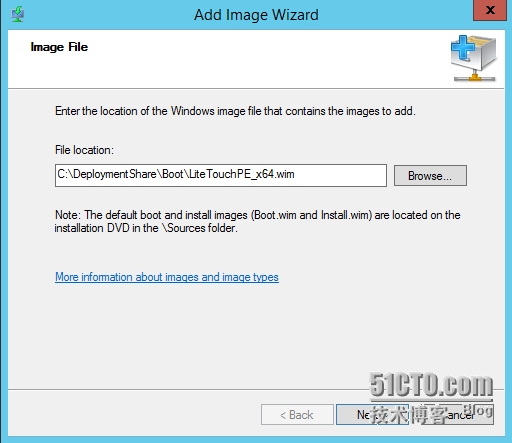
要导入的镜像描述
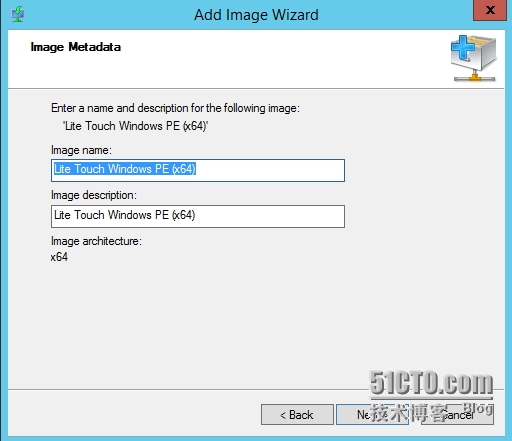
信息汇总,下一步
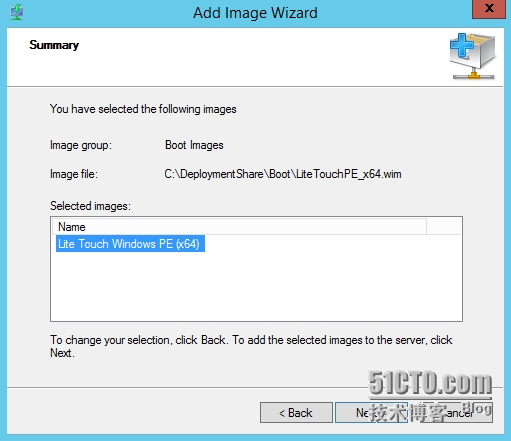
添加完成
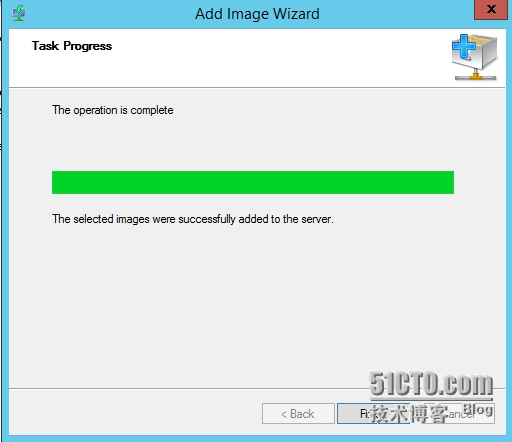
添加完成后回到WDS控制台
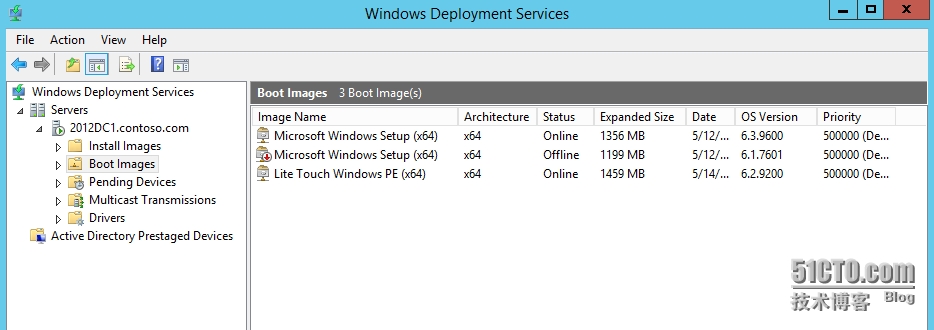
通过前面所有章节的操作,通过MDT部署操作系统的所有环境就全都准备好了
在下一篇中,我们就会正式进入部署操作系统环节
更多精彩内容,期待您的关注!
本文出自 “刘笑-技术成就梦想” 博客,请务必保留此出处http://pekingsmile.blog.51cto.com/16687/1433958
现在我们来操作,右击“MDT Deployment Share”选择属性
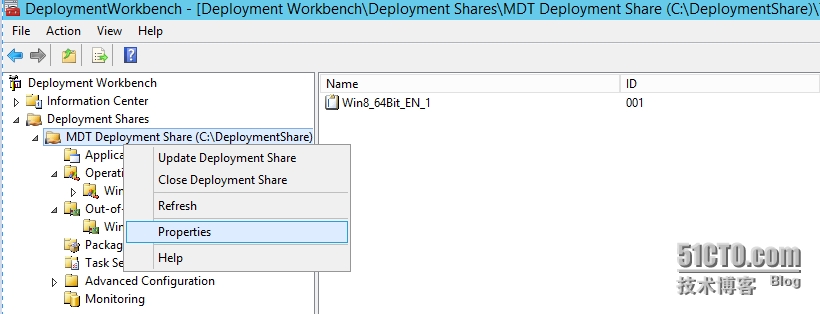
在“通用”选项卡中,可以看到支持32位和64位操作系统平台。因为我的测试环境中的操作系统均为64位,所以这里我们选择x64
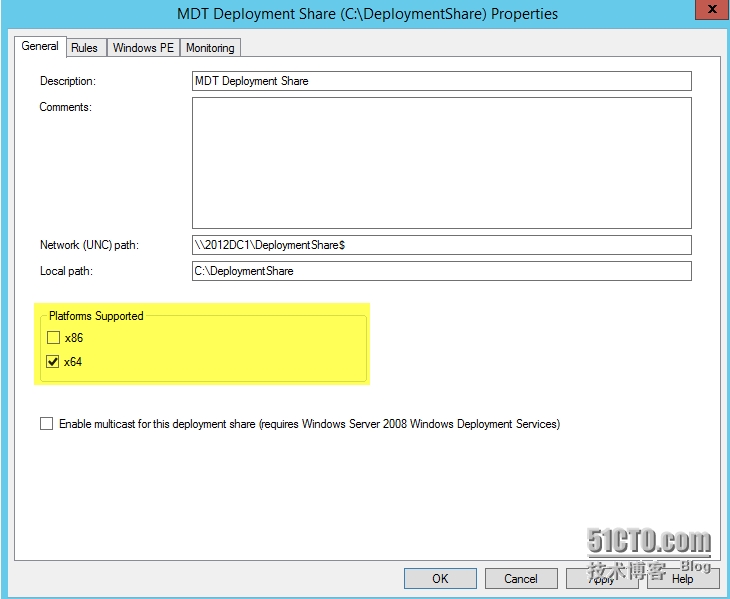
切换到“Windows PE”选项卡,设置x64 PE系统的名称和生成的PE类型,选择平台“x64”,这里ISO是可选项,因为在我的测试环境中可以直接使用WIM启动,所以取消勾选“Generate a lite Touch bootable ISO image”。当然,如果你需要刻成光盘作为启动盘,这里是需要勾选ISO的
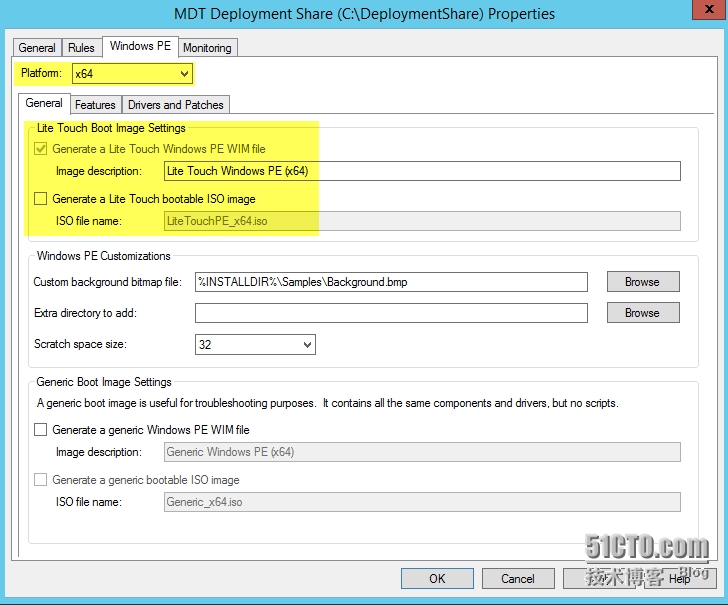
可以设置对应的语言类型,我们勾选中文语言包
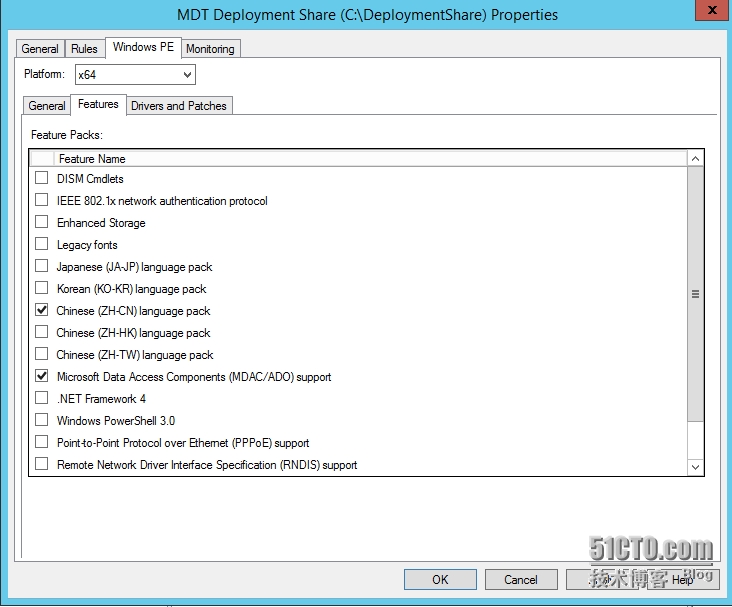
切换到“Rules”选项卡,默认展示如下,当然我们也可以在\\MDT2012\DeploymentShare\Control目录下找到CustomSettings文件,用记事本打开,可以看到就是Rules选项卡中的内容
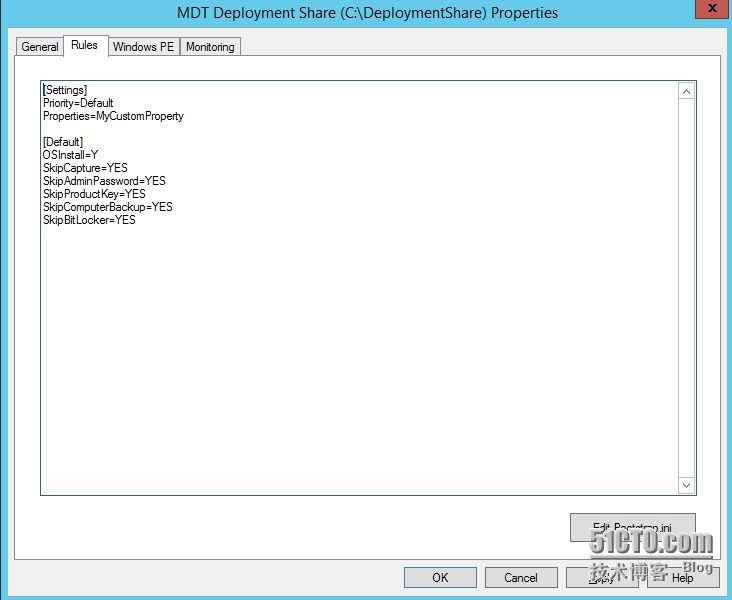
同时还可以通过点击上图右下角的“EditBootstrap.ini”编辑Bootstrap参数,默认的里面只有一个部署根共享路径
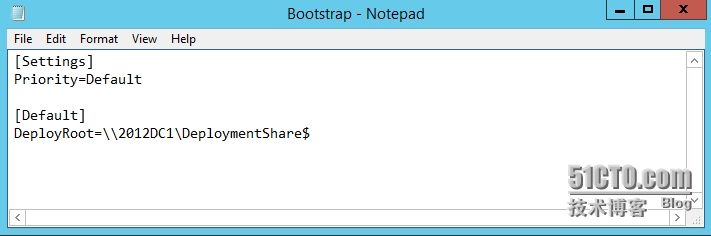
同时还可以添加一些实现自动应答部署的参数设置,比如部署时的用户名、密码、域的信息等等

最后,还可以启用监控,这样可以在MDT控制台观察MDT部署的状态
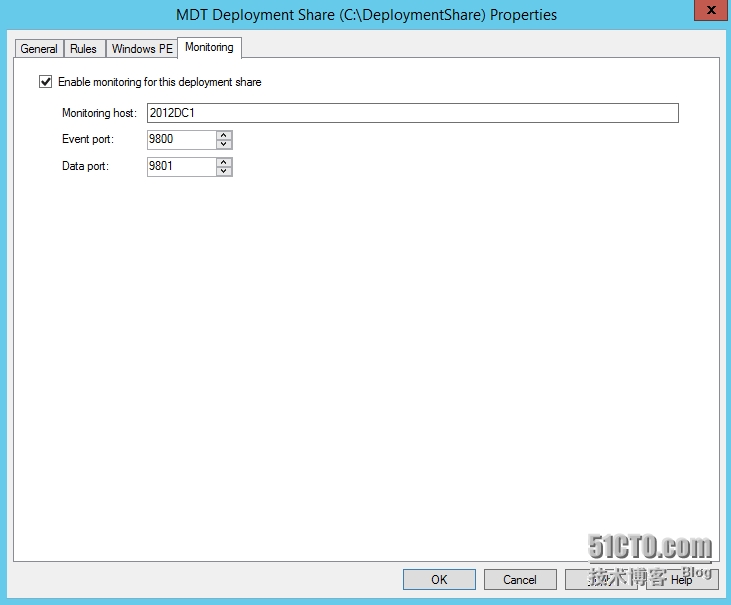
更新MDT控制台在做好相关的配置以后,我们要对PE系统进行生成,由于是第一次生成所以时间会长一些,因为要把之前导入的应用程序、驱动等全部写进PE中在“MDTDeployment Share”节点上单击右键,选择“Update Deployment Share”
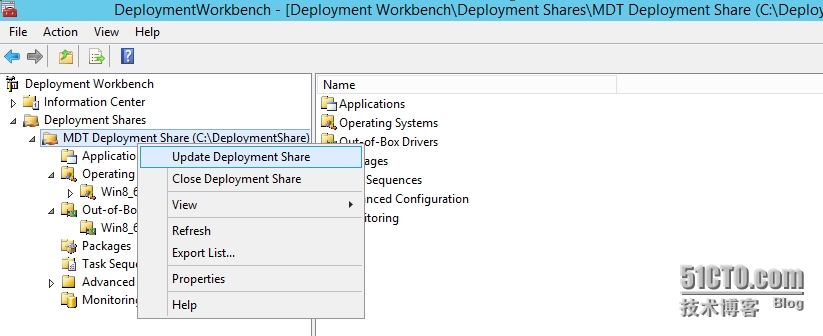
这里有两个选项,第一个选项是优化启动镜像更新程序,第二个选项是整个重新生成启动镜像
因为我们是第一次生成,所以也选择第一项
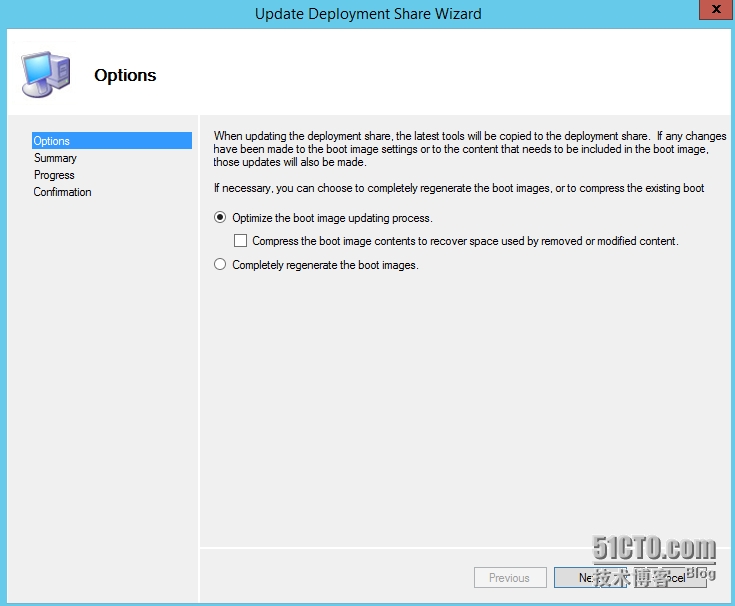
信息汇总,确认继续
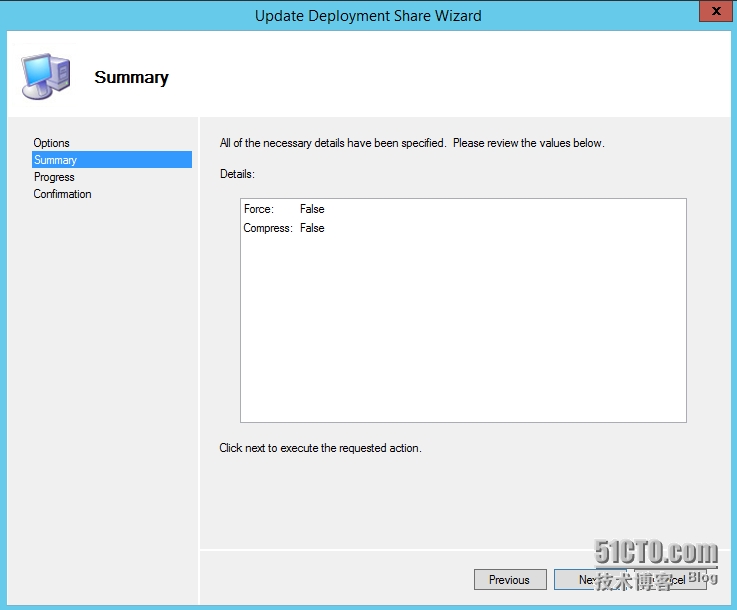
更新完成
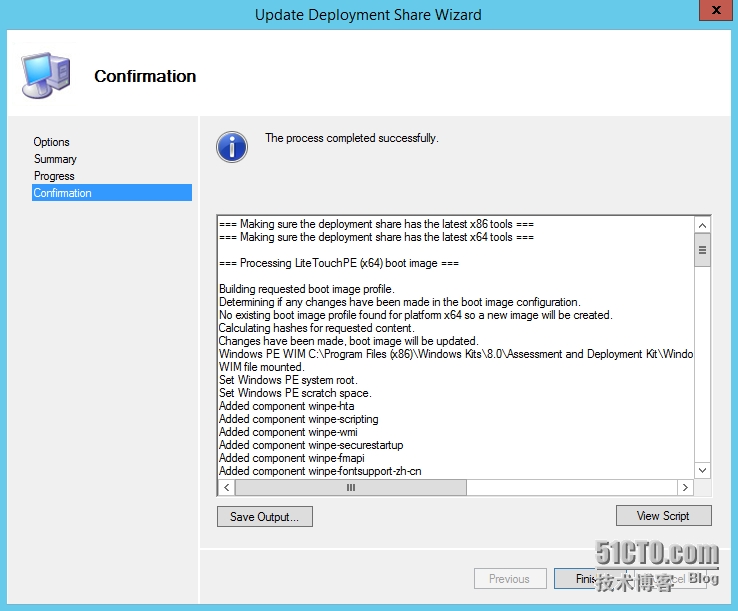
可以看到,在做完“Update Deployment Share”这个操作的时候,在C:\DeploymentShare\Boot目录下生成了一个LiteTouchPE_x64.wim的文件
接下来我们就要把这个文件导入到WDS服务器中
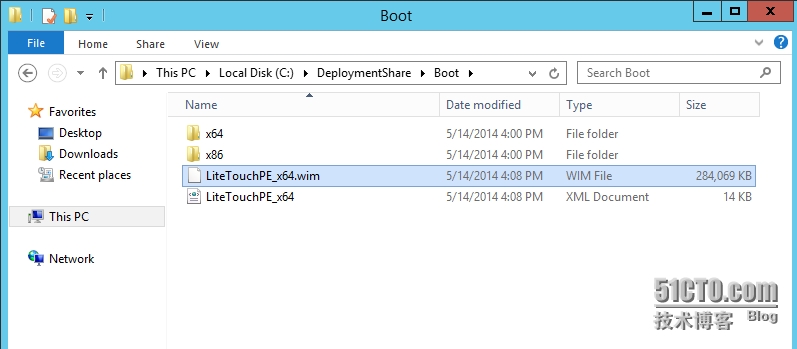
现在要把这个PE文件作为WDS启动镜像,这样客户端通过PXE启动后,就会加载这个镜像,从而实现操作系统的部署在WDS控制台,右击“Boot Images”->“添加启动镜像”
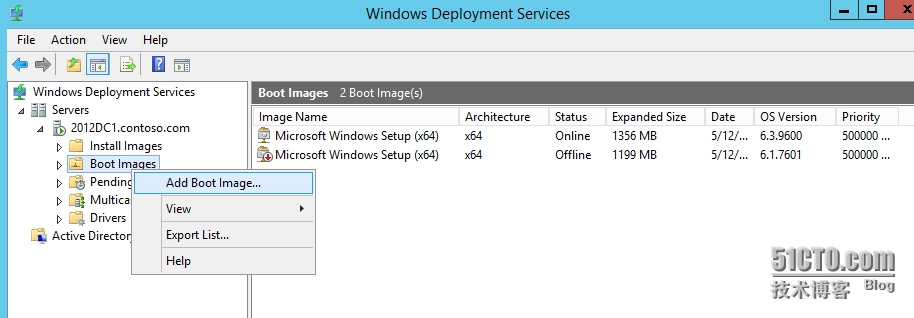
选择相应的WIM文件,WIM文件位于DeploymentShare目录下的Boot文件夹中
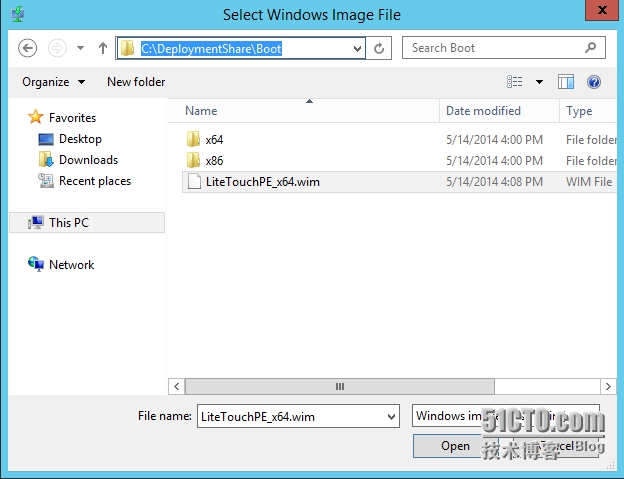
继续下一步
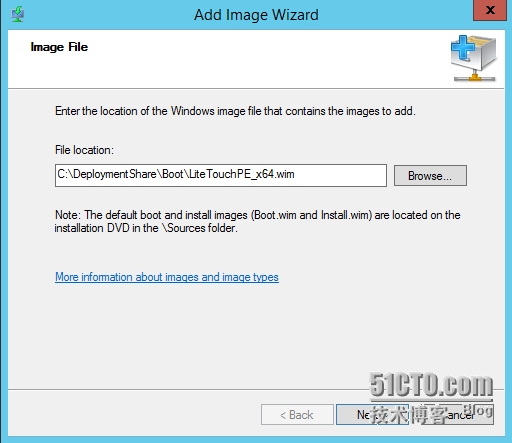
要导入的镜像描述
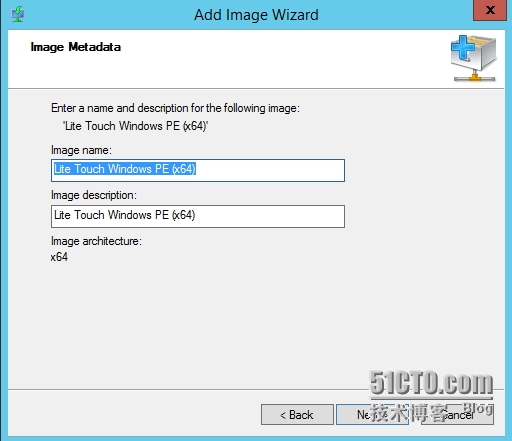
信息汇总,下一步
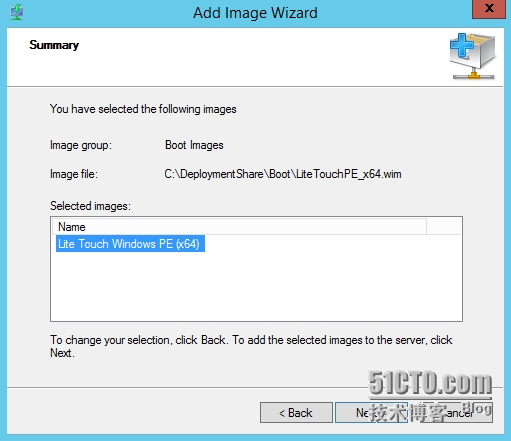
添加完成
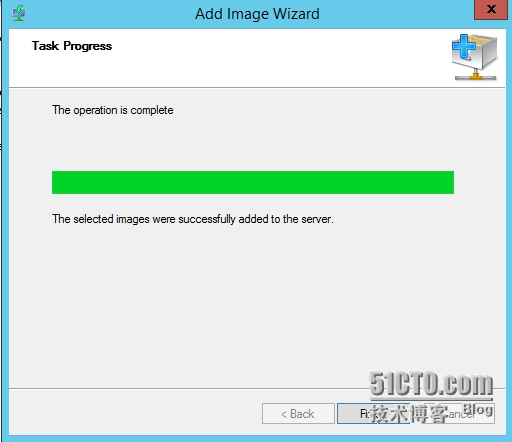
添加完成后回到WDS控制台
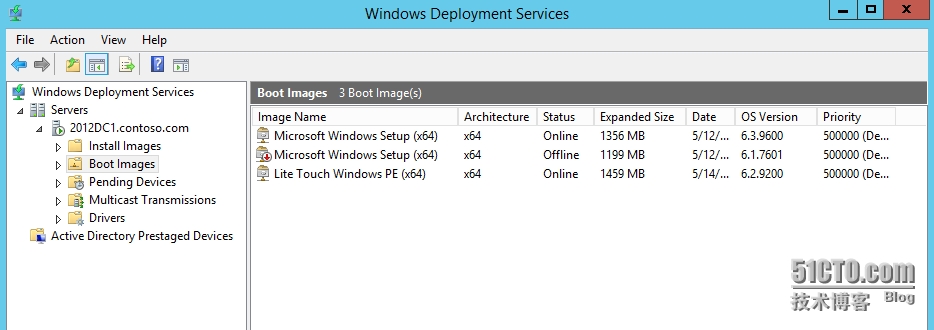
通过前面所有章节的操作,通过MDT部署操作系统的所有环境就全都准备好了
在下一篇中,我们就会正式进入部署操作系统环节
更多精彩内容,期待您的关注!
本文出自 “刘笑-技术成就梦想” 博客,请务必保留此出处http://pekingsmile.blog.51cto.com/16687/1433958
相关文章推荐
- 使用MDT2013部署Win8系统之四-配置MDT服务器之导入应用及驱动程序
- 使用MDT2013部署Win8系统之三-配置MDT服务器之导入操作系统
- 使用MDT2013部署Win8系统之三 配置MDT服务器之导入操作系统
- 使用MDT2013部署Win8系统之五-配置MDT服务器之添加任务序列
- 使用MDT2013部署Win8系统之八-通过MDT捕获镜像
- 使用MDT2013部署Win8系统之一-安装MDT及ADK
- 使用MDT2013部署Win8系统之九-通过MDT部署捕获系统镜像
- 九、MDT 2013 Update 1批量部署-第三方PXE无盘网络启动配套使用
- MDT2012部署系列之05 镜像与驱动导入配置
- 使用MDT2013部署Win8系统之一安装MDT及ADK
- 四、MDT 2013 Update 1批量部署-WINDOWS 7专业版镜像捕获(样本机镜像制作)
- Lync Server 2013功能部署系列之八 配置、使用Lync VDI 2013 Plug-In实现在VDI环境
- 八、MDT 2013 Update 1批量部署-修改配置文件BootStrap.ini和CustomSettings.ini
- 从VHD启动Windows7之三——使用MDT 2012批量部署VHD启动
- MDT 2013 Update 1 Preview 部署 Windows 10之WDS部署服务配置
- MDT2012部署系列之09 镜像捕获配置
- 使用MDT2013部署Win8系统之二-创建MDT目录共享
- MDT 2013 Update 1 Preview 部署 Windows 10之MDT 2013安装配置
- 如何批量部署Office 2013 (六)——使用MDT部署Office
- Lync Server 2013功能部署系列之八 配置、使用Lync VDI 2013 Plug-In实现在VDI环境
